Как создать свою группу вк: Как создать группу в ВК в 2023: пошаговая инструкция
пошаговая инструкция, как сделать свою
Главная / Как создать группу
13.02.2023
Перед тем, как в Контакте создать группу, Вам стоит задуматься о том, для чего Вы планируете ее использовать в дальнейшем. Как это ни странно звучит, но для каждого типа деятельности нужно свое руководство к действию. О том, как создать сообщество в ВК с телефона и как сделать свою группу на ПК, пошагово рассмотрим в этой статье.
Как бесплатно создать сообщество ВК
Разработчики регулярно совершенствуют механизмы функционирования разных инструментов своего сервиса. Постоянно вводятся изменения, полезные новшества. Но главное условие остается: большинством опций можно пользоваться на безвозмездной основе. Это значит, что создать группу в Контакте можно совершенно бесплатно. Так что если вдруг Вы на каком-либо этапе увидите требование перевести деньги за регистрацию сообщества, знайте: Вы стали жертвой хакерской атаки.
На компьютере
Пошаговая инструкция, как создать свою группу в ВК (неважно с ПК или телефона) сводится всего к паре шагов:
- Зайдите в аккаунт В Контакте, в меню с разделами профиля выберите строку «Группы»;
- Вверху, чуть правее центра, вы увидите синюю кнопку «Создать сообщество».

- Развернется 6 бесплатных подвидов, из которых нужно выбрать наиболее подходящий. Подробно чем они все отличаются друг от друга, Вы можете в нашей отдельной статье. Сейчас же дадим краткую характеристику:
- Теперь публичная страница — понятие более узкое и создается для публичных личностей и коллективов.
- Такой паблик, как Бизнес, ориентирован на продажу и рекламу товаров и услуг.
- Бренд или организация создаётся для повышения лояльности к торговой марке или компании.
- Тематическое сообщество рекомендуется создавать при широкой тематике сообщества (развлечение, СМИ и т.п.).
- Группа по интересам — это привычное сообщество с настройками приватности при поиске и добавлении подписчиков (закрытое, частное, открытое). Также есть возможность открыть стену для всех участников.
- Мероприятие — при создании требуется указать дату начала события и организатора, также можно добавить дату окончания. Создается для продвижения события и продажи билетов, позволяет как оценить количество желающих посетить, так и напомнить подписчикам о начале мероприятия.

Открывая свое сообщество, хорошо подумайте, какой тип поставить. От этого будет зависеть Ваш заработок в ВК (но это не единственный фактор). Первые 4 категории являются пабликами ВКонтакте, которые отличаются от мероприятия или сообщества по интересам. Сюда нельзя приглашать друзей, участники не смогут размещать на стене посты, администратор не сумеет удалить отсюда подписчиков. Участие в публичных страничках нельзя скрыть. Все подписчики имеют доступ ко всем материалам платформы. Местный контент полностью контролируется руководством.
Группа – это более неофициальный формат. Вы можете создать ее закрытой или частной. В первую вступают только после одобрения заявки, во вторую лишь по призыву админа. Сюда можно приглашать своих френдов. Участники бесплатно делают репосты на стену, добавляют фотографии, видео и аудио. Админ может корректировать список контактов. Здесь больше общения, эмоций, жизни.
С телефона
- Если вы ищете способ, как создать свою группу В Контакте в мобильной версии с телефона, действуйте по этой же инструкции.

- В зависимости от выбора, развернется первый блок, который необходимо заполнить. Для бизнеса, публичной страницы или тематического общества укажите название (о том, как назвать группу, вы можете прочитать здесь), тему, впишите сайт.
- Для бренда дополнительно укажите категорию продукта. В параметрах сообщества по интересам задаются настройки приватности. В мероприятии указывают адрес проведения, дату, время, тему, организатора.
- Если вам нужно создание группы В Контакте для бизнеса бесплатно, но вы не знаете, как открыть площадку, чтобы она функционировала максимально эффективно – начните с подвида «Группа по интересам». Вы сумеете добавить сюда своих друзей – каждый день можно делать до 40 приглашений. Позже вы легко преобразуете площадку в паблик, причем менять статус можно 1 раз в месяц.
- После откроется новый блок, в который вносятся данные.
 Здесь заполняется описание, оформляется шапка, аватар. Есть возможность бесплатно включить кнопку действия, в соответствии с которой подписчики смогут с вами связаться. Последний блок посвящен дополнительной информации. Заполняйте все поочередно и тщательно.
Здесь заполняется описание, оформляется шапка, аватар. Есть возможность бесплатно включить кнопку действия, в соответствии с которой подписчики смогут с вами связаться. Последний блок посвящен дополнительной информации. Заполняйте все поочередно и тщательно. - Если нужен способ, как правильно создать группу в ВК, чтобы она не была привязана к твоему имени, перейдите во вкладку «Управление» — «Участники». Здесь уберите галочку «Отображать» возле своего имени. Либо еще на стадии заполнения информации не ставьте галочку в пункте «показывать автора» (опция есть только в пабликах). Если страничка уже существует, зайдите внутрь и прокрутите ее до конца. Справа внизу есть сектор «Контакты», найдите себя и удалите.
- Последний пункт посвящен напутствию – не забудьте регулярно наполнять группу интересным контентом. Мало просто создать ресурс. Нужно красиво оформить сообщество, поддерживать там общение, призывать людей к репостам и комментированию.
Как создать открытую группу В Контакте в Айфоне через мобильное приложение, если нет стационарного компьютера? Нет никаких отличий в пошаговом процессе, сокращенная версия сайта в этом разделе идентична полноценной.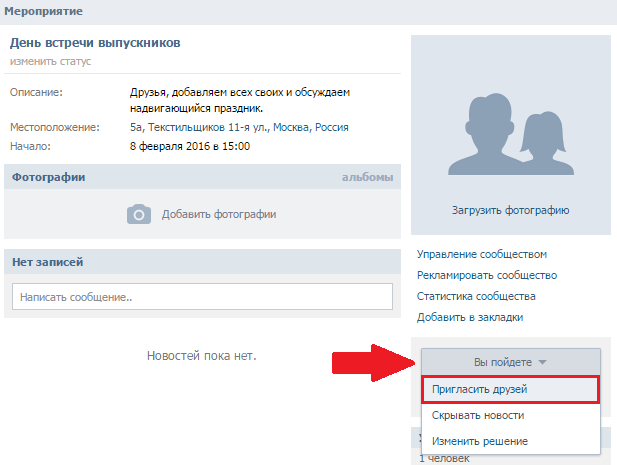
Здесь вы также можете создать группу В Контакте для продаж видео-уроков, фан-страницу любимого актера, закрытый блок для индивидуальных занятий по испанскому языку, мини-интернет магазин по продаже женских платьев.
Для чего вообще создают группы?
- В Контакте объединяет многомиллионную аудиторию потенциальных потребителей всех возрастов и сегментов. Сегодня люди предпочитают покупать в интернете, находят удобным соединять социальное общение с шоппингом, учебой, работой. Поэтому идея создать сообщество бесплатно — это идеальный вариант продвижения бизнеса, разумеется, при грамотной маркетинговой стратегии. Поэтому приготовьтесь к тому, что раскрутить группу в ВК будет не так-то просто. Но Ваши усилия могут принести приличный доход.
- Площадка собирает единомышленников, например, однокурсников, работников одной сферы, любителей серфинга, увлекающихся психологией, молодых мамочек, искусных кулинаров и т.д.
- На портале можно размещать рекламу, конечно, не бесплатно – при этом выигрывает и хозяин блока, и заказчик, который привлекает внимание подписчиков к своему продукту.
 Но для пользователей всегда есть лазейки, как отключить назойливую рекламу.
Но для пользователей всегда есть лазейки, как отключить назойливую рекламу. - Это идеальный инструмент манипулирования массами, особенно, если вы привлекли большое количество пользователей.
- Она потребуется вам, когда вы решите сделать карточку музыканта.
Какие настройки существуют в группах?
Соцсеть предоставляет множество инструментов для развития и продвижения сообществ, их используют с помощью меню настроек. Сразу после создания (если использовалась пошаговая инструкция) откроется страница «Настройки», на которой можно:
- Изменить название и добавить описание.
- Загрузить обложку.
- Добавить/изменить ссылку на официальный сайт.
- Добавить кнопку действия (позвонить, написать, открыть сайт и т.д.).
- Отредактировать тематику.
- Настроить импорт RSS ленты.
- Из неофициальных на настоящий момент пунктов стоит отметить возможность поставить обои.
Кроме этого, будут доступны настройки комментариев: включение/выключение и автоматические фильтры.
Для групп по интересам будет доступен ряд параметров, связанных с приватностью и возможностью публиковать сообщения на стене.
- Одна из важных настроек — участники, с её помощью назначаются администраторы. Частый вопрос, как создать группу «В Контакте», чтобы не была привязана к твоему имени — это невозможно. Профиль, с которого создается паблик, будет автоматически назначен владельцем. Владельца можно сменить или скрыть из меню контактов — всё это делается через меню участники.
- И не стоит игнорировать раздел настроек «Приложения». С помощью бесплатных сервисов можно добавлять чаты, виджеты, карты, создавать формы для опросов и голосований, собирать пожертвования и многое другое. Они помогут сделать сообщество удобней и интересней.
Сообщество объединяет пользователей с похожими интересами, позволяет собирать нужную информацию в одном месте, способствует общению заинтересованных друг в друге людей совершенно бесплатно. Самое главное – научиться тому, как создать продающую группу Вконтакте и администрировать ее так, чтобы количество подписчиков увеличивалось день ото дня.
ПопулярноеНовости
Как вести группу Вконтакте в 2023 году: секреты и советы
Обновлено — 3 января 2023 в 15:35
Ведение группы Вконтакте — процесс достаточно сложный и при неправильном подходе можно запороть всю работу.
В этой статье я расскажу про важные советы и некоторые секреты ведения сообщества в нынешнем 2023 году.
Предыдущие года принёсли немало изменений в социальную сеть: появились сообщения сообществ, товары в группе, виджеты, уникальная возможность продвигать записи группы, ужесточились правила ведения конкурсов, увеличилось количество блокировок сообществ по разнообразным причинам.
Всё это значительно влияет на ведение сообщества. И сегодня следует придать огромное усилие, чтобы группа вышла в ТОП и стала приносить прибыль/продажи.
Как вести группу Вконтакте в 2023 году: секреты и советы
Актуальные методы продвижения Вы всегда можете найти в статье: как раскрутить группу Вконтакте.
А сейчас я расскажу о некоторых моментах грамотного ведения группы:
1. Если Вы планируете вести коммерческое сообщество (представительство компании, магазин по продаже чего-либо), то рекомендуется создать группу Вконтакте, а не публичную страницу (паблик).
Связано это с тем, что публичные страницы подходят для развлекательного контента, а группы для продвижения товаров/услуг и т.п. Бонусом является возможность пригласить друзей в группу Вконтакте, а это один из эффективных методов продвижения. В пабликах данная функция отсутствует.
2. Название группы Вконтакте должно чётко отражать контент, который в ней публикуется.
В названии и описании предоставьте краткую и в то же время ёмкую информацию о деятельности сообщества (можно закрепить пост в группе).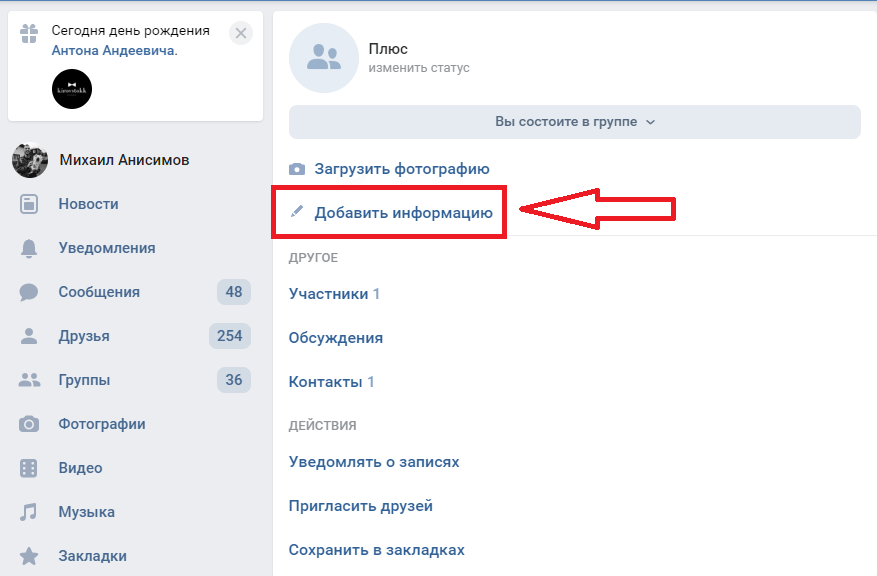 Не забудьте добавить пару ключевых слов, чтобы пользователи нашли группу в поиске.
Не забудьте добавить пару ключевых слов, чтобы пользователи нашли группу в поиске.
3. Создайте уникальный дизайн группы, который привлечёт внимание посетителей и потенциальных подписчиков.
Начните с создания аватарки для группы Вконтакте и в дальнейшем сделайте красивое, удобное меню. А ещё рекомендую создать динамическую обложку в группе ВК или живую обложку.
4. Если сообщество — представитель какой-либо фирмы или магазина, то нужно обязательно добавить адрес и время работы в группе ВК.
5. Не забудьте добавить главную кнопку сообщества в ВК, которая будет вести на сайт или в меню.
Кнопка очень привлекает внимание в мобильном приложении.
6. Создайте за несколько минут меню в группе в ВК.
Можно добавить до 7 внутренних ссылок на статьи, разделы, приложения. Также возможно оформление элементов меню.
Как вести группу в ВК
7. Записи не должны быть громоздкими и, обязательно, с изображениями.
Естественно, записи должны быть уникальными, не рекомендуется заимствовать посты с других тематических сообществ — группу могут заблокировать. При желании можете добавлять хештеги к записям — это может повлиять на популярность постов.
Бонус: за уникальные и интересные посты Вы можете получить метку прометей в ВК, которая выдаётся на неделю (охват записей с меткой повышается в 5 раз).
8. Не забывайте писать статьи-«лонгриды», которые появились в начале 2018 года.
Редактор статей в ВК — очень полезный инструмент, который способен значительно повысить охват подобных записей. Качественные, объёмные статьи пользуются огромным спросом — проверено.
Ведение сообщества в ВК
9. Обязательно используйте отложенный постинг в группе в ВК — это значительно сэкономит время.
Растяните публикации записей на весь день с таймером на 15-20 минут позже часа. Это связано с тем, что 90% сообществ публикуют записи каждый час (14:00, 15:00, 16:00) и лента новостей подписчиков в эти часы полностью захламляется.
Поэтому ставьте таймер на 15-20 минут (14:15, 15:20) позже часа и тогда подписчики обязательно заметят Ваши записи и охват увеличиться.
К тому же, мы вычислили лучшее время для постинга в ВК.
10. Настройте связь между собой и посетителями группы.
Самый лучший способ — подключить сообщения сообщества Вконтакте. Таким образом посетители смогут задать Вам любой вопрос и получат ответ от имени сообщества.
11. Установите виджет Spycat для группы ВК, который привлечёт внимание посетителей.
Виджет отображается под основной информацией группы и содержит в себе призывы к действию.
12. Подключите товары в группе Вконтакте, если таковые имеются.
Очень полезная функция для коммерческих сообществ, которые созданы для продажи товаров/услуг в соц. сети.
13. Рассылка сообщений в группе Вконтакте — отличный способ настроить связь с подписчиками.
Отправляйте важные новости тем, кто подписался на рассылку.
Ведение группы в ВК
14. Добавьте приложения в сообщество, с помощью которых можно легко создать активные кнопки на покупки билетов, записи на приём, анкеты, опросы и т.д.
15. Очень важно повысить активность в группе Вконтакте всеми возможными способами.
Создавайте обсуждения, проводите интересные опросы, предлагайте подписчикам участие в разнообразных конкурсах, добавляйте фотоальбомы, открывайте комментарии к записям, добавьте чат: в общем делайте всё для того, чтобы сообщество было живым и процветающим.
16. В феврале 2019 года сообществам, с количеством подписчиков 10 000 и более, стала доступна функция публикации историй.
На самом деле истории очень эффективны. Особенно в некоторых тематиках.
17. Анализ статистики группы Вконтакте позволяет определить целевую аудиторию сообщества, выявить сезонность и подобрать выгодное направление, так что не забывайте про это.
Также можете провести анализ группы в ВК (конкуренты), чтобы выбрать лучшую стратегию для ведения сообщества.
18. Ищите партнёров, которые согласны заключить сотрудничество между группами Вконтакте:
Сотрудничество между тематическими группами может значительно повлиять на продвижение, так что не забывайте про это (эффективнее всего искать в поиске активные сообщества и предлагать им взаимный пиар).
Думаю, этих советов вполне достаточно для того, чтобы начать правильное ведение группы Вконтакте.
И ещё один совет: если Вы хотите заплатить за тематических участников, то пользуйтесь проверенными сервисами. Подробнее в статье: безопасная накрутка подписчиков в группу Вконтакте.
Создать группы—ArcGIS Online Help | Документация
Группы — это наборы элементов, часто относящиеся к определенному региону, предмету или проекту, которые создаются и управляются владельцем группы. Если у вас есть права на создание групп, вы сами решаете, кто может находить ваши группы, могут ли другие запрашивать присоединение, могут ли участники обновлять элементы, которыми поделились с группой, кто может вносить содержимое, а также тип элементов (например, карты или слои). ) отображается по умолчанию в группе. Вы также можете контролировать элементы, которыми поделились с группой, и можете приглашать других присоединиться, даже если ваша группа не принимает запросы на членство. Администраторы по умолчанию также могут ограничить круг лиц, которые могут просматривать список участников группы, и запретить участникам покидать группу (административные группы).
Если у вас есть права на создание групп, вы сами решаете, кто может находить ваши группы, могут ли другие запрашивать присоединение, могут ли участники обновлять элементы, которыми поделились с группой, кто может вносить содержимое, а также тип элементов (например, карты или слои). ) отображается по умолчанию в группе. Вы также можете контролировать элементы, которыми поделились с группой, и можете приглашать других присоединиться, даже если ваша группа не принимает запросы на членство. Администраторы по умолчанию также могут ограничить круг лиц, которые могут просматривать список участников группы, и запретить участникам покидать группу (административные группы).
Администраторы организации также используют группы для настройки веб-сайта с рекомендуемыми функциями организации.
контент (страница галереи, домашняя страница и базовые карты) и настраиваемые приложения. Если ваша организация настроена на использование открытых данных, вы также можете сделать свою общедоступную группу доступной для сайтов открытых данных.
Создать группу
Чтобы создать группу, выполните следующие действия:
- Убедитесь, что вы вошли в систему и имеете права на создание групп.
- Нажмите «Группы» в верхней части сайта и нажмите «Создать группу» на вкладке «Мои группы».
- Загрузите уменьшенное изображение, представляющее группу.
Вы можете перетащить изображение или перейти к файлу. Для достижения наилучших результатов добавьте изображение размером 400 на 400 пикселей или больше с соотношением сторон 1:1 в формате веб-файла, таком как PNG, JPEG или GIF. Переместите и увеличьте масштаб до того, что вы хотите отобразить на миниатюре. В зависимости от размера и разрешения вашего файла изображения, а также от того, насколько сильно вы увеличили масштаб для настройки миниатюры, изображение может быть передискретизировано и масштабировано при сохранении. Если вы добавите изображение в формате GIF или JPEG, при сохранении оно будет преобразовано в PNG.

- Введите имя группы и теги. Вы также можете добавить краткое содержание.
- В поле Кто может просматривать эту группу? выберите один из следующих вариантов:
- Только участники группы — только участники группы могут находить и просматривать группу. Участники должны быть приглашены присоединиться к группе.
- Все члены организации — только члены организации или партнерской организации могут найти и просмотреть группу. Участников можно пригласить в группу или подать заявку на вступление.
- Все (общедоступные) — любой может найти и просмотреть группу, даже если он не является членом организации. Это значение по умолчанию.
- Для Кто может быть в этой группе? выберите один из следующих вариантов:
- Для Как люди могут присоединиться к этой группе? выберите один из следующих:
- По приглашению — только участники, приглашенные владельцем группы или менеджер группы может присоединиться к группе.

- По запросу — к группе могут присоединиться только те участники, которые запросили присоединение к группе и были одобрены владельцем группы или менеджером группы.
Членство в группе SAML — членство контролируется внешней группой, управляемой поставщиком удостоверений SAML 2.0 (IdP). Членство каждого пользователя в группе определяется в ответе утверждения SAML, получаемом от IdP каждый раз, когда пользователь успешно входит в систему.
Этот параметр доступен только при соблюдении следующих условий:
- Вы являетесь администратором с правами связывать группы ArcGIS Online с группами на основе SAML.
- Администратор включил членство в группе на основе SAML для вашей организации.
Чтобы определить группу, введите точное имя (без учета регистра) группы в текстовом поле.
Вводимое имя группы должно точно совпадать со значением внешней группы SAML, поскольку оно возвращается в значении атрибута утверждения SAML.
 Если вы не уверены в правильности значения, обратитесь к администратору, настроившему систему SAML в вашей организации.
Если вы не уверены в правильности значения, обратитесь к администратору, настроившему систему SAML в вашей организации.- Путем добавления себя — любой член организации может присоединиться к группе без приглашения или одобрения. Члены других организаций могут присоединиться к группе, если у них есть права на присоединение к внешним группам. Участники, которые нажимают «Присоединиться к этой группе» на странице группы, сразу же получают членство в группе.
- По приглашению — только участники, приглашенные владельцем группы или менеджер группы может присоединиться к группе.
- В поле Кто может добавлять содержимое? выберите один из следующих вариантов:
- Все участники группы — все участники группы могут добавлять содержимое в группу.
- Владелец группы и менеджеры — только вы (владелец группы) и менеджеры группы можете добавлять содержимое в группу. Если вы выберете этот вариант, участники смогут просматривать и получать доступ к вашим элементам, но не смогут делиться своими элементами с группой.
 Этот тип группы — хороший способ поделиться своими авторитетными картами и данными с целевой аудиторией. Вы контролируете, какие элементы появляются в группе и кто может их просматривать.
Этот тип группы — хороший способ поделиться своими авторитетными картами и данными с целевой аудиторией. Вы контролируете, какие элементы появляются в группе и кто может их просматривать.
- Для параметра Кто может видеть полный список участников на вкладке «Участники» группы? выберите один из следующих вариантов:
- Включите любое из следующих назначений групп: все участники группы. Включение общего обновления ограничивает членство в группе вашей организацией и организациями, с которыми вы сотрудничаете.
Только владелец (или администратор) элемента может выполнять следующие действия над элементом (не все действия применимы ко всем типам элементов): удалить, поделиться, переместить, изменить владельца, изменить защиту от удаления, опубликовать, зарегистрировать приложение, перезаписать данные в размещенных векторных слоях и управлять листами в размещенных слоях листов.
 Однако члены этой общей группы обновлений имеют другие типы прав администратора в зависимости от типа элемента и приложения, используемого для доступа к элементу.
Однако члены этой общей группы обновлений имеют другие типы прав администратора в зависимости от типа элемента и приложения, используемого для доступа к элементу.Этот параметр доступен, только если у вас есть право создавать группы с возможностью обновления. Обновления элемента включают изменения сведений об элементе и обновления содержимого. Этот параметр доступен только при создании новых групп и когда членство в группе открыто только для тех, кто приглашен или запросил и получил одобрение на присоединение.
- Административный — только менеджеры и владельцы групп могут удалять участников. Этот параметр доступен только в том случае, если вы являетесь администратором по умолчанию.
Этот параметр доступен только при создании новых групп. Он недоступен для групп на основе SAML или групп, которые позволяют пользователям присоединяться к группе без приглашения или одобрения. Только пользователи в вашей организации могут быть членами группы с включенным этим параметром.

- Открытые данные — разрешает доступ к группе сайтам открытых данных. Этот параметр доступен только в том случае, если ваша организация настроена на использование открытых данных и у вас есть необходимые права.
- Нажмите Сохранить.
Создана новая группа с указанной вами базовой информацией и свойствами. Рекомендуется добавить краткую информацию о группе (если вы еще этого не сделали), а также подробное описание.
Ваша группа готова к использованию. Как владелец группы, вы можете делиться элементами с группой, используя кнопку Добавить элементы в группу на странице группы. Вы можете редактировать свойства группы на вкладке Обзор и параметры группы на вкладках Настройки. Используйте кнопку «Пригласить участников» на вкладке «Обзор» или на вкладке «Участники», чтобы найти и пригласить участников в группу.
Редактировать свойства и настройки группы
После создания группы вы или назначенные вами лица, включая администраторов с правами группы, можете редактировать ее свойства и настройки. Например, вы можете изменить название или описание группы, а также изменить настройки, например, кто может добавлять контент. Дополнительные сведения о работе с принадлежащими вам группами, в том числе об управлении содержимым группы и участниками, см. в разделе Собственные группы.
Например, вы можете изменить название или описание группы, а также изменить настройки, например, кто может добавлять контент. Дополнительные сведения о работе с принадлежащими вам группами, в том числе об управлении содержимым группы и участниками, см. в разделе Собственные группы.
- Убедитесь, что вы вошли в систему как владелец, руководитель группы или администратор с правами группы.
- Нажмите «Группы» в верхней части сайта и используйте вкладки, фильтры, параметры сортировки и поиск по мере необходимости, чтобы найти группу, которую вы хотите изменить.
- Щелкните имя группы, чтобы открыть ее страницу группы, и выполните любое из следующих действий:
- На вкладке Обзор щелкните Изменить рядом со свойством, которое вы хотите изменить (например, описание или теги), внесите изменения. и нажмите Сохранить, чтобы сохранить изменения. Вы можете редактировать имя группы, сводку, описание, миниатюру и теги.

- На вкладке «Настройки» измените настройки группы (например, способ сортировки содержимого группы, кто может просматривать группу, кто может присоединяться к группе или кто может добавлять содержимое). Вы также можете указать тип элементов (например, карты или слои), которые вы хотите отображать по умолчанию, на вкладках группы «Содержимое» и «Обзор».
- На вкладке Обзор щелкните Изменить рядом со свойством, которое вы хотите изменить (например, описание или теги), внесите изменения. и нажмите Сохранить, чтобы сохранить изменения. Вы можете редактировать имя группы, сводку, описание, миниатюру и теги.
Общие группы обновлений
Администраторы организации могут создавать группы, которые позволяют участники для обновления элементов, которые доступны для группы. Эти общие группы обновлений полезны в совместные ситуации, в которых несколько человек должны обновлять один и тот же товар — например, посменные рабочие в операционных центрах, которые необходимо обновить карты, лежащие в основе их приложений и информационных панелей.
Когда участники делятся элементом с общей группой обновлений, они остаются владельцем элемента. Другие участники группы могут обновлять элемент. Обновления элемента включают изменения сведений об элементе и обновления содержимого. Например, они могут добавлять слои на карту и сохранять карту с обновленным содержимым.
Обновления элемента включают изменения сведений об элементе и обновления содержимого. Например, они могут добавлять слои на карту и сохранять карту с обновленным содержимым.
Чтобы сделать вашу группу общей группой обновлений, включите обозначение Общая группа обновлений при создании группы.
Внимание!
В настоящее время общие группы обновлений
предназначен для обновления сведений об элементе и содержании карт,
приложения и сцены. Некоторые обновления зарезервированы для владельца или администратора элемента (например, перемещение, совместное использование или удаление элемента, изменение владельца и обновление элемента путем перезаписи или добавления к его слоям). Однако у членов этой группы также есть повышенные привилегии, такие как возможность редактировать содержимое размещенных векторных слоев, изменять настройки отслеживания редактора, включать или отключать вложения и изменять схему слоя. Поэтому действуйте с осторожностью при добавлении участников в группу такого типа. В настоящее время большинство
Приложения ArcGIS не поддерживают обновление элементов, опубликованных в общей группе обновлений. Чтобы определить, поддерживается ли эта возможность в конкретном приложении ArcGIS, обратитесь к документации по этому продукту.
В настоящее время большинство
Приложения ArcGIS не поддерживают обновление элементов, опубликованных в общей группе обновлений. Чтобы определить, поддерживается ли эта возможность в конкретном приложении ArcGIS, обратитесь к документации по этому продукту.
Похожие темы
Отзыв по этой теме?
Как создать группу в Steam
Создать группу в Steam легко и под силу любому. Этот пост покажет вам все, что вам нужно знать о том, как создать группу в Steam, добавить участников и расширить свою собственную группу .
Хотите сэкономить на играх Steam? Пользователи могут делиться своей игровой библиотекой Steam, используя Вместе Цена и отлично сэкономьте в Steam.
Существует множество причин, по которым вы можете захотеть использовать группы Steam. На странице группы сообщества вы можете общаться с пользователями в других странах и находить других игроков, чтобы делиться советами, рекомендациями по играм или даже играми.
Создать группу в Steam очень просто, если выполнить следующие действия:
Нажмите на свое имя пользователя на панели инструментов в верхней части страницы сообщества Steam. Затем выберите Группы в раскрывающемся меню.
На странице групп найдите ссылку Создать группу под левой боковой панелью и щелкните по ней.
Вам будет предложено ввести некоторую информацию о вашей новой группе. Вы можете создать группу и создать имя группы и другие данные. Можно поставить аббревиатуру и ссылку на сайт. Проверьте наличие, а затем нажмите кнопку «Создать».
Если вы хотите, чтобы она была доступна для всех, нажмите кнопку рядом с Общедоступной группой, или, если вы хотите, чтобы ваша группа оставалась закрытой, не нажимайте эту кнопку.
Получив всю необходимую информацию, нажмите кнопку «Создать», и все готово! Теперь вы сможете видеть свою новую группу Steam на вкладке «Группы» всякий раз, когда открываете Steam.

Если вы хотите что-то отредактировать, нажмите кнопку «Назад» в левом верхнем углу экрана. Вы вернетесь на страницу, где сможете отредактировать ее.
После создания группы вы можете легко управлять членами группы через раздел настроек и обновлять только что созданную группу по своему усмотрению. Вы можете приглашать друзей и других владельцев групп, просматривать существующие группы Steam, представляющие вашу тему, и делать многое другое.
Для всех, кто хочет присоединиться к новой группе Steam, вы можете сделать ее общедоступной, чтобы они могли найти ее самостоятельно.
Если вы хотите создать более эксклюзивную группу, к которой могут присоединиться только утвержденные участники, мы рекомендуем сделать вашу группу закрытой, чтобы никто другой не мог найти группу, пока им не будет предоставлен доступ. Это то, что вы должны решить при создании группы Steam.
Что касается описания, то там можно писать что угодно! Вы можете написать, какие игры или типы игроков приветствуются здесь, или просто оставить какое-нибудь остроумное высказывание о ваших замечательных играх и вашей группе.
Здесь может быть скользко, но вы можете помочь.
1. Создайте общедоступную группу
Прежде всего, убедитесь, что ваша группа общедоступна, чтобы ее было легко найти. Кроме того, опубликуйте информацию о своей группе на веб-сайтах социальных сетей , таких как Facebook и Twitter. Чем больше людей узнают об этом, тем больше вероятность, что они захотят присоединиться.
2. Участвуйте в других группах
Еще один отличный способ расширить свою группу — активно участвовать в других группах в приложении Steam или на веб-странице. Это можно сделать участие в обсуждениях и играх и оставление комментариев на страницах групп. Это не только поможет сделать ваше имя известным, но также может привести к отличным возможностям для общения с любыми другими членами группы.
3. Пригласить друзей
Если у вас есть друзья или члены семьи , которые еще не состоят в группе Steam, пригласите их! Чем больше людей играет вместе, тем лучше.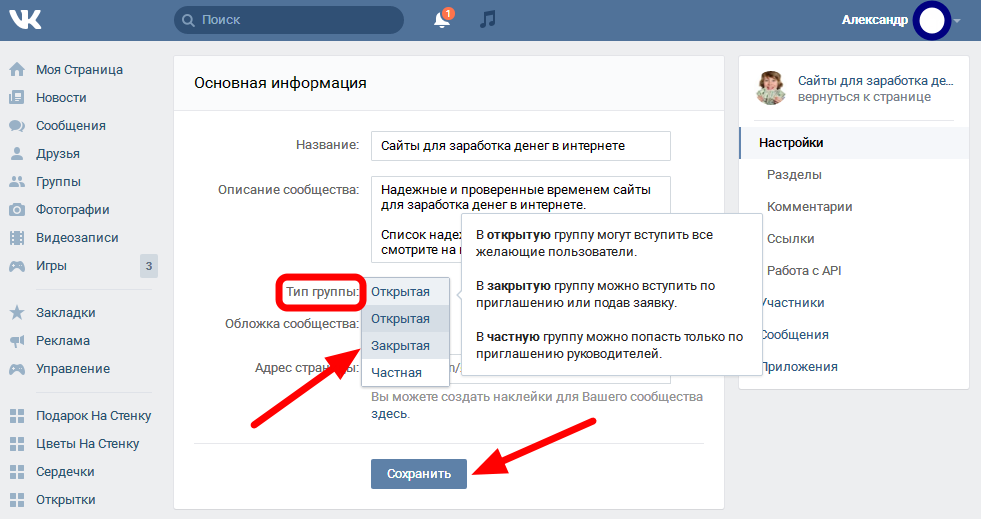 Вы даже можете устроить вечеринку и поиграть в игры, чтобы сблизить всех.
Вы даже можете устроить вечеринку и поиграть в игры, чтобы сблизить всех.
4. Используйте хорошее имя
Наконец, убедитесь, что у вашей группы хорошее название и аббревиатура группы Steam! Это поможет людям запомнить его и связать с чем-то положительным, а не общим. Оно должно легко запоминаться и хорошо звучать.
Как получить динамический тег клана в CS GO?
Сначала перейдите к профилю. Затем найдите группу и нажмите на нее. Затем прокрутите страницу вверх и найдите номер. Этот номер является вашим идентификатором. Скопируйте этот номер и введите его в команду. Ваш динамический тег готов!
Как искать по тегу клана?
Вы можете найти кланы, выполнив поиск по тегу клана. Если вы хотите вступить в клан друга, спросите у него, что такое тег клана. Затем ищите его, и вы найдете клан вашего друга. Затем нужно нажать «Присоединиться».
Как убедить людей стать членами группы?
Когда вы приглашаете кого-то вступить в ваш клуб, расскажите им о том, что ваш клуб сделал для других людей.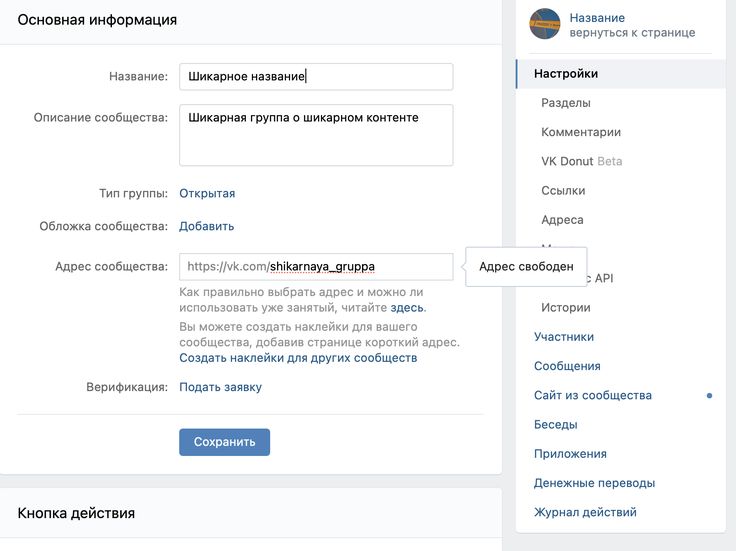 Это поможет повысить вашу привлекательность для потенциальных клиентов.
Это поможет повысить вашу привлекательность для потенциальных клиентов.
Если вы хотите получить большую библиотеку в Steam, вы можете поделиться своей игровой библиотекой с другими пользователями. Это означает, что вы можете получить доступ ко многим другим играм, не платя за их покупку.
Но, может быть, у вас нет других друзей в Steam, или договориться о деньгах с друзьями звучит неловко и сложно. Что ж, не переживайте больше, Цена вместе может сделать всю тяжелую работу за вас.
Цена «Вместе» — это онлайн-платформа, которая помогает подключиться и упростить групповой обмен, чтобы вы могли без проблем сэкономить деньги.
Вместе Цена сделает за вас всю тяжелую работу, такую как организация платежей, проверка законности и обеспечение вашей безопасности в Интернете. Мы предлагаем большое количество средств защиты, таких как работа в безопасной среде с полной сертификацией SSL, чтобы обеспечить вашу безопасность при использовании нашей платформы.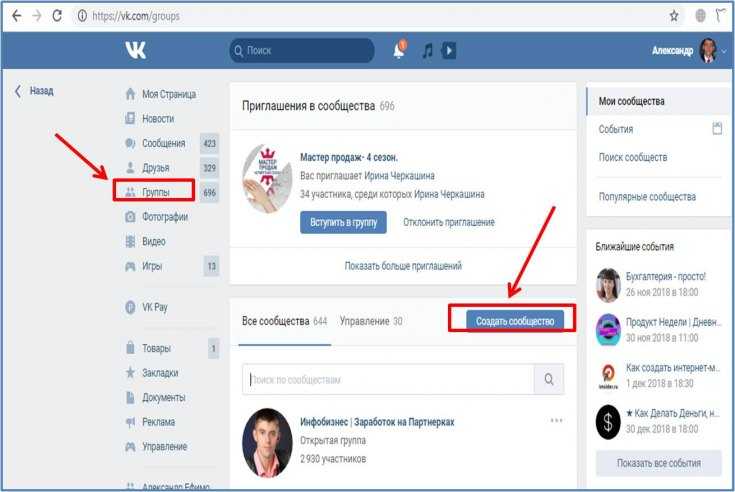


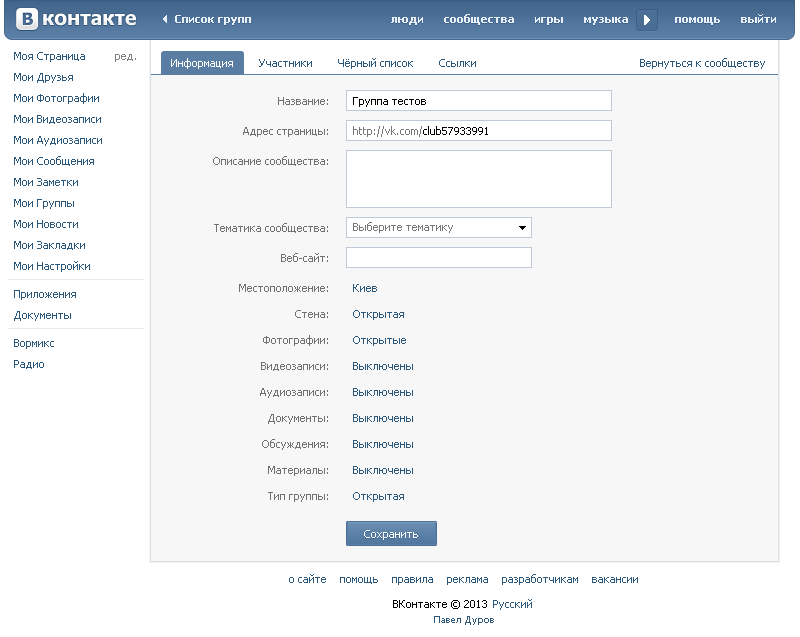
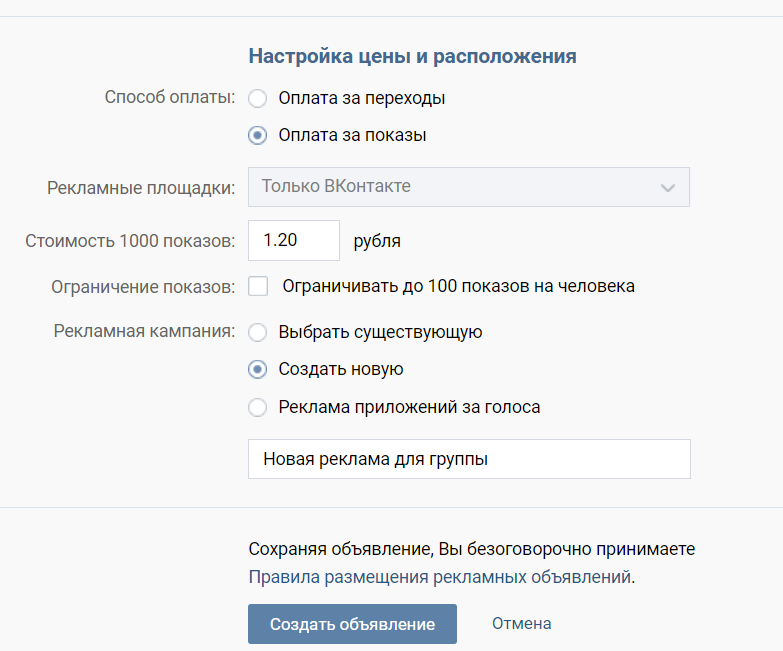 Здесь заполняется описание, оформляется шапка, аватар. Есть возможность бесплатно включить кнопку действия, в соответствии с которой подписчики смогут с вами связаться. Последний блок посвящен дополнительной информации. Заполняйте все поочередно и тщательно.
Здесь заполняется описание, оформляется шапка, аватар. Есть возможность бесплатно включить кнопку действия, в соответствии с которой подписчики смогут с вами связаться. Последний блок посвящен дополнительной информации. Заполняйте все поочередно и тщательно. Но для пользователей всегда есть лазейки, как отключить назойливую рекламу.
Но для пользователей всегда есть лазейки, как отключить назойливую рекламу.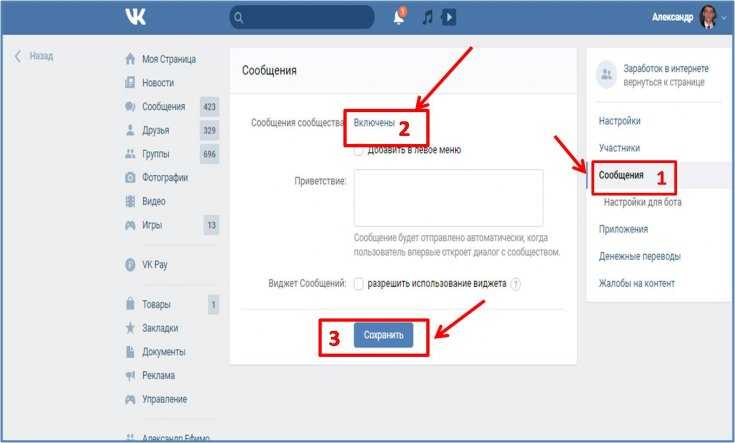
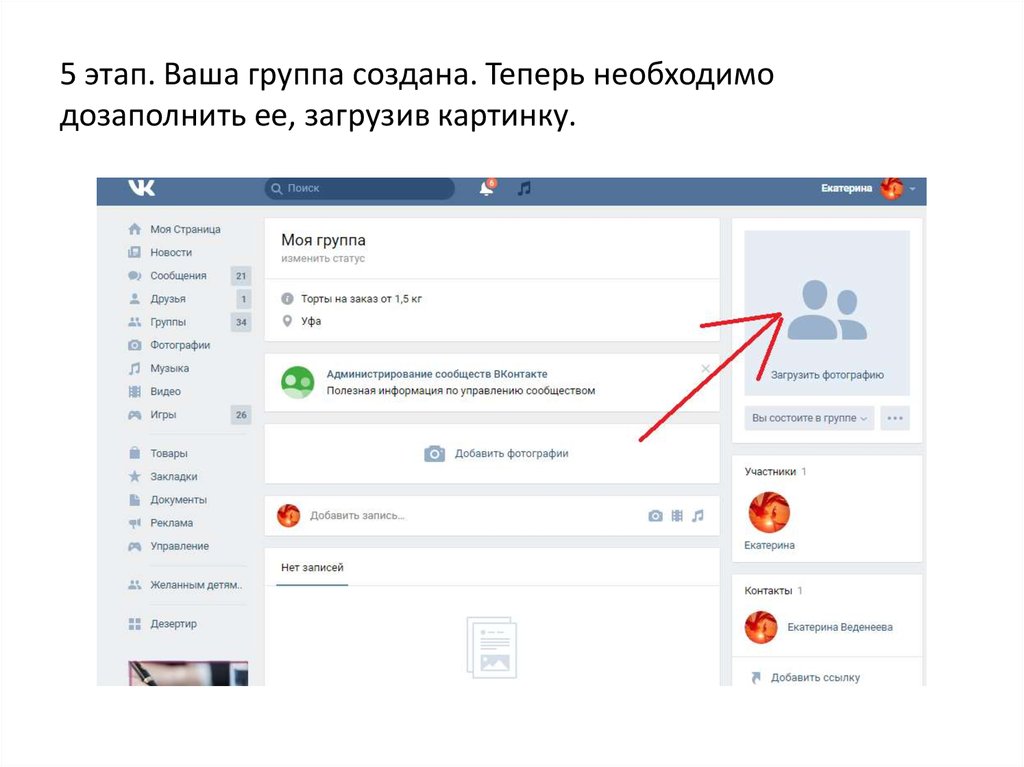

 Если вы не уверены в правильности значения, обратитесь к администратору, настроившему систему SAML в вашей организации.
Если вы не уверены в правильности значения, обратитесь к администратору, настроившему систему SAML в вашей организации. Этот тип группы — хороший способ поделиться своими авторитетными картами и данными с целевой аудиторией. Вы контролируете, какие элементы появляются в группе и кто может их просматривать.
Этот тип группы — хороший способ поделиться своими авторитетными картами и данными с целевой аудиторией. Вы контролируете, какие элементы появляются в группе и кто может их просматривать.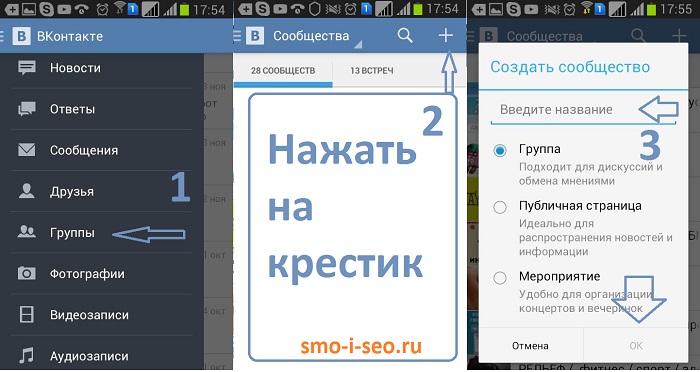 Однако члены этой общей группы обновлений имеют другие типы прав администратора в зависимости от типа элемента и приложения, используемого для доступа к элементу.
Однако члены этой общей группы обновлений имеют другие типы прав администратора в зависимости от типа элемента и приложения, используемого для доступа к элементу.

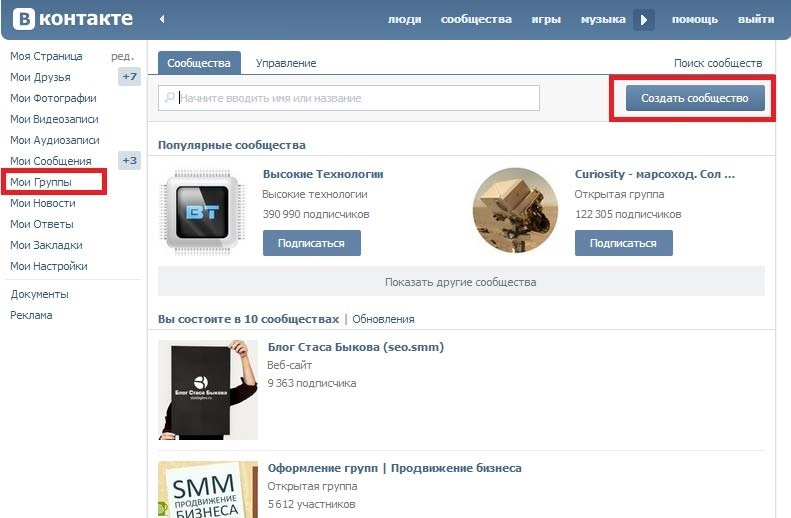
Об авторе